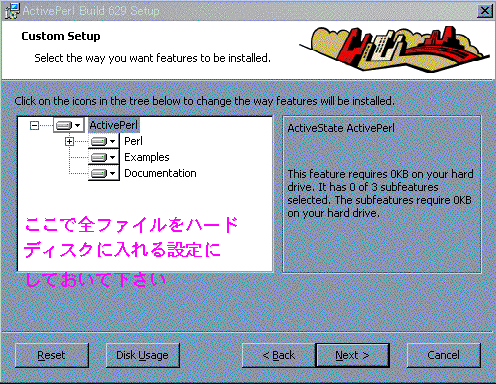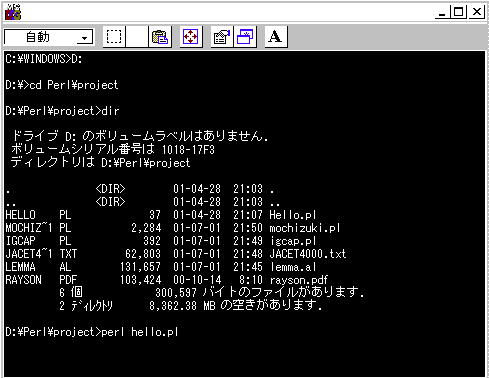perlインストール(Win)
ActivePerl 5.6.1(無償配布)
http://aspn.activestate.com/ASPN/Downloads/ActivePerl/index/
手順
- 「Windows」-「MSI」をクリック
- セットアッププログラムを保存
- セットアッププログラムをダブルクリックして起動し、インストール開始
- 「Welcome」画面...「Next」をクリック
- 「ライセンス許諾」画面...「I accept ...」ラジオボタンをクリック後、「Next」をクリック
- 「Custom Setup」画面...「Browse」ボタンでインストール場所を指定後、「Next」をクリック
*ローカルディスク上にインストールします。特に設定をいじる必要はありません。ネットを介して動作させるオプションも設定できます。
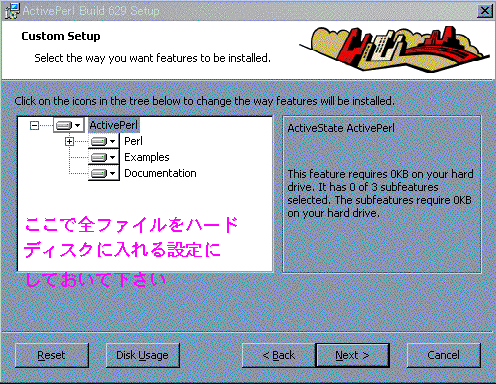
- 「Choose Setup Options」画面...チェックボックスはさわらずに、「Next」をクリック
- 「Ready to Install」画面...「Install」をクリック
- 以上でインストール終了
- perlを削除する場合もセットアッププログラムを起動させて行います。
*perlの全般的な情報
http://www.perl.com/
*日本語のリファレンス(perl4)
http://www2n.biglobe.ne.jp/~kajino/perl4ref/index.html
perlのファイル作成と動作のさせ方
- テキストエディターを起動し、スクリプトを書き込んだ後、「.pl」という拡張子をつけて保存します。そのファイルは実質はテキストファイルですが、ダブルクリックで起動するようになります。
- 動作確認しながら作業する場合は、MS-DOSプロンプトからスクリプトを走らせます。
2-1.MS-DOSプロンプトを起動します。
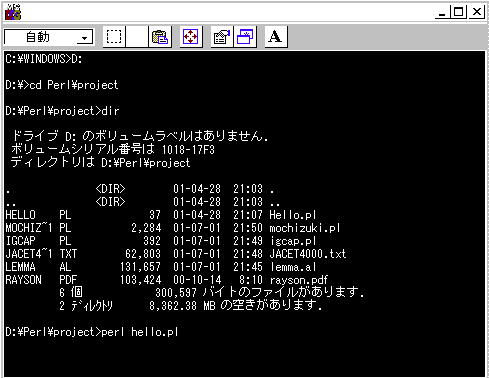 2-2.cdコマンドでスクリプトのあるフォルダへ移動します。
2-2.cdコマンドでスクリプトのあるフォルダへ移動します。
例:C:\WINDOWS> cd..
C:\> cd Perl\project
C:\Perl\project>
* ドライブを移動するには、「d:」のようにドライブ名とコロンで変更します。
例:C:\WINDOWS> d:
D:\> cd Perl\project
D:\Perl\project>
2-3.D:\Perl\project> perl hello.pl
のように、プロンプトの後にperl と書き、その後にスクリプト名を書いて実行させます。
- MS-DOSプロンプトを終了させるには、クローズボックスをクリックするか、exitコマンドを使います。
D:\Perl\project> exit
- 「.pl」ファイルの編集は、テキストエディタショートカット上にファイルをドラッグ&ドロップするか、アプリケーションの「開く」メニューから開いて行います。